
Was soll ich tun, wenn das Fokusbild in Win11 nicht automatisch aktualisiert wird? Tatsächlich ist die Methode sehr einfach. Sie können die Sperrbildschirmoberfläche (Sperrbildschirmbild, Anwendung und Animation) direkt unter Personalisierung finden, dann das Bild auswählen und den folgenden Code eingeben. Lassen Sie uns ausführlich über das Problem sprechen, dass Win11-fokussierte Bilder nicht automatisch aktualisiert werden!
Analyse des Problems, dass Win11-fokussierte Bilder nicht automatisch aktualisiert werden
Methode 1:
1. Klicken Sie mit der rechten Maustaste auf eine leere Stelle auf dem Desktop und Wählen Sie im sich öffnenden Menüpunkt [Personalisieren] 】 aus.
Klicken Sie auf der rechten Seite auf [Bildschirm sperren (Bilder, Apps und Animationen auf dem Sperrbildschirm)].
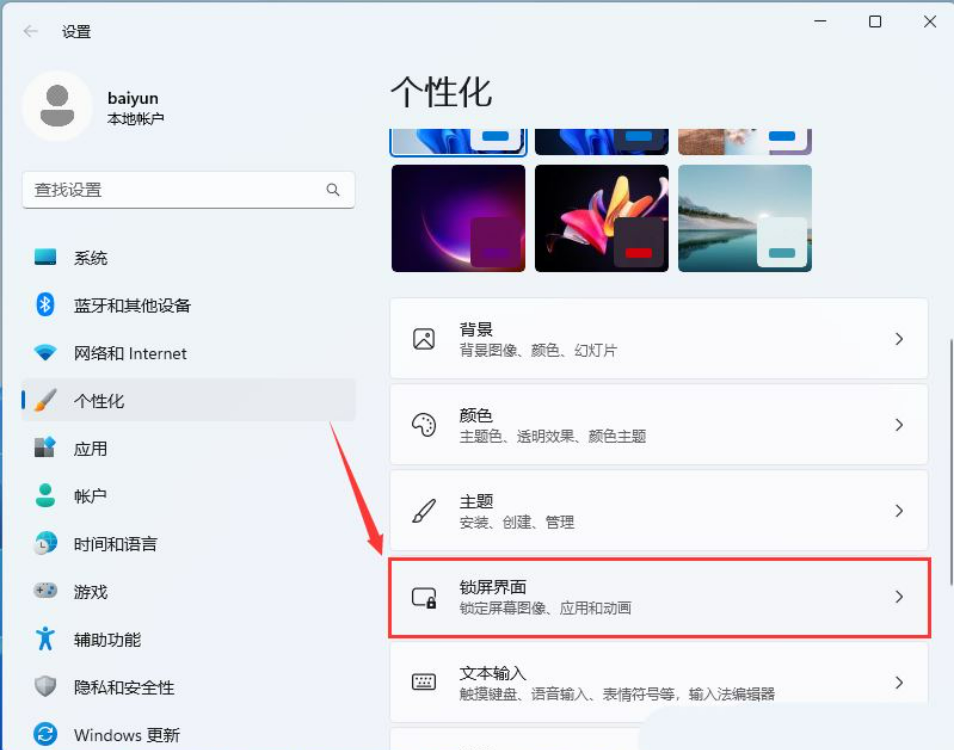
Wählen Sie [Bild], um die Sperrbildschirmoberfläche zu personalisieren.
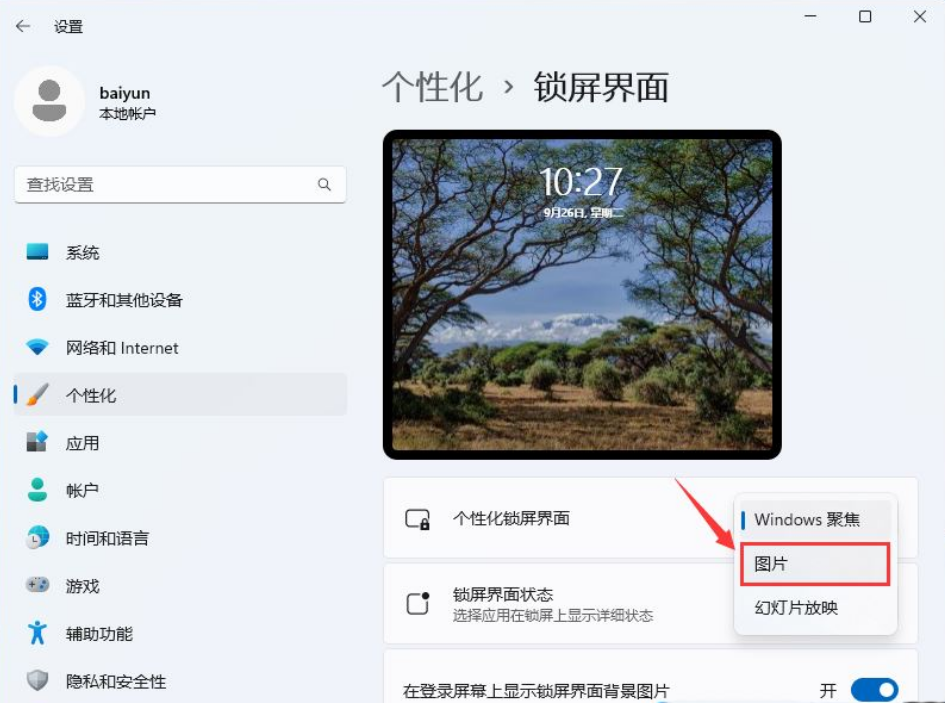
2. Drücken Sie die Tastenkombination [Win + R], um Ausführen zu öffnen, und geben Sie den folgenden Pfad ein:
%USERPROFILE%/AppDataLocalPackagesMicrosoft.Windows.ContentDeliveryManager_cw5n1h2txyewyLocalStateAssets
Klicken Sie dann auf [OK].
3. Nachdem Sie diesen Ordner betreten haben, löschen Sie alle darin enthaltenen Dateien.
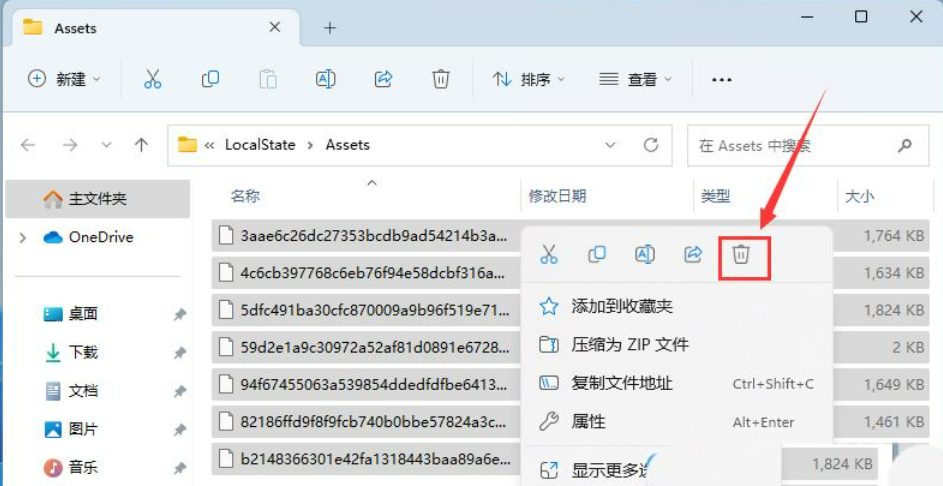
4. Drücken Sie die Tastenkombination [Win + R], um Ausführen zu öffnen, und geben Sie den folgenden Pfad ein:
%USERPROFILE%/AppDataLocalPackagesMicrosoft.Windows. ContentDeliveryManager_cw5n1h2txyewySettings.
Klicken Sie dann auf [OK].
6. Nachdem Sie diesen Ordner betreten haben, löschen Sie alle darin enthaltenen Dateien.
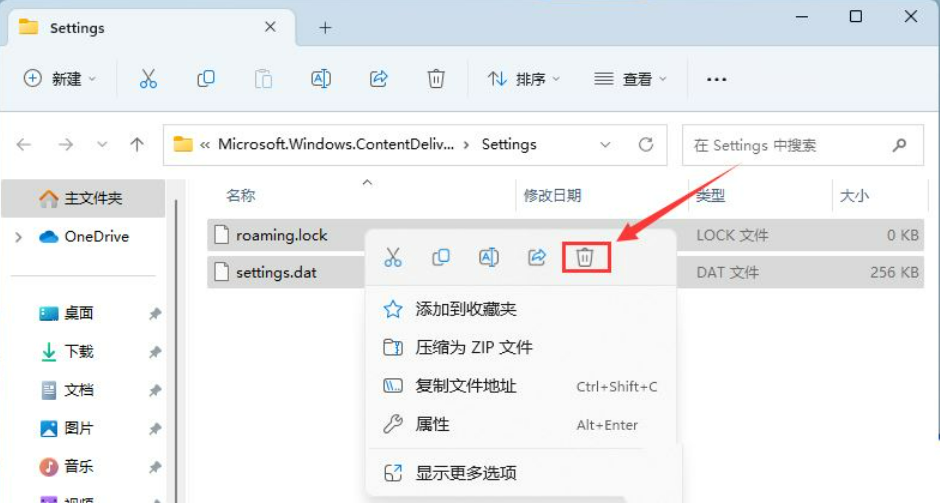
7. Schalten Sie die personalisierte Sperrbildschirmoberfläche zurück auf [Windows Focus], warten Sie einen Moment und drücken Sie [Win + L], um den Effekt zu sehen. Öffnen Sie jetzt den Ordner [Assets]. Wenn neue Dateien vorhanden sind, ist die Aktualisierung erfolgreich.
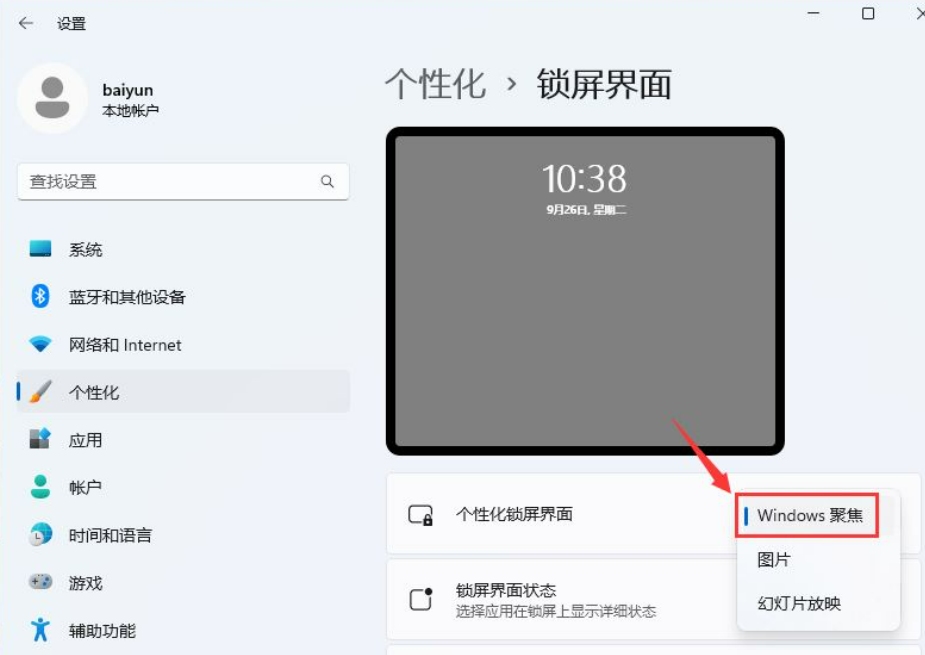
Methode 2:
1. Öffnen Sie zuerst das Suchfenster in der Taskleiste, geben Sie dann cmd ein und klicken Sie dann, um die Eingabeaufforderung als Administrator auszuführen.
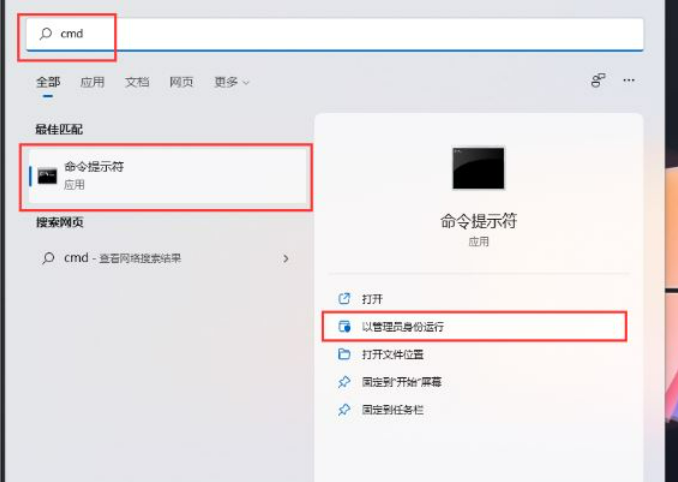
2. Öffnen Sie das Eingabeaufforderungsfenster, geben Sie dann ein und drücken Sie die Eingabetaste, um den folgenden Befehl auszuführen:
DEL /F /S /Q /A „ %.USERPROFILE%/AppDataLocalPackagesMicrosoft.Windows.ContentDeliveryManager_cw5n1h2txyewyLocalStateAssets".
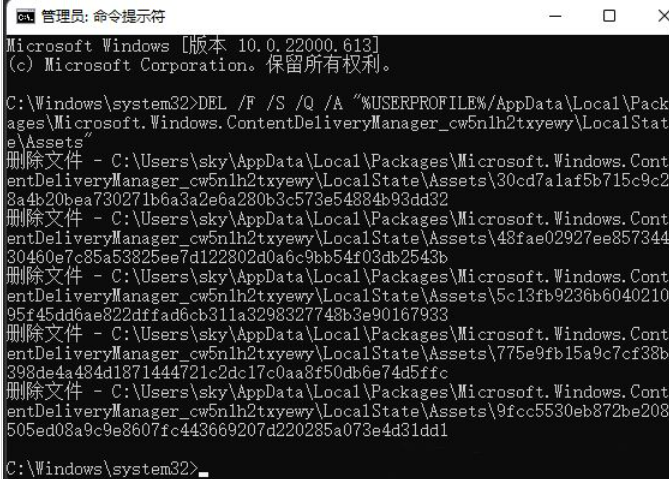
3. Geben Sie im geöffneten Eingabeaufforderungsfenster den folgenden Befehl ein und drücken Sie die Eingabetaste, um ihn auszuführen:
DEL /F /S /Q /A „%..USERPROFILE%/AppDataLocalPackagesMicrosoft.Windows.ContentDeliveryManager_cw5n1h2txyewySettings“.

4. Geben Sie dann im Eingabeaufforderungsfenster den folgenden Befehl ein und drücken Sie die Eingabetaste.
PowerShell -ExecutionPolicy Unrestricted -Command "& {$manifest = (Get-AppxPackage *ContentDeliveryManager*).InstallLocation + 'AppxManifest.xml' ; Add-AppxPackage -DisableDevelopmentMode -Register $manifest.

Das obige ist der detaillierte Inhalt vonWas soll ich tun, wenn Bilder mit Win11-Fokus nicht automatisch aktualisiert werden? Analyse des Problems. Für weitere Informationen folgen Sie bitte anderen verwandten Artikeln auf der PHP chinesischen Website!
 Verwendung der Stripslashes-Funktion
Verwendung der Stripslashes-Funktion
 Was bedeutet USB-Schnittstelle?
Was bedeutet USB-Schnittstelle?
 So lösen Sie Probleme beim Parsen von Paketen
So lösen Sie Probleme beim Parsen von Paketen
 Ausfallzeit des Windows 10-Dienstes
Ausfallzeit des Windows 10-Dienstes
 Treiber für Laptop-Soundkarte
Treiber für Laptop-Soundkarte
 So verwenden Sie PHP Sleep
So verwenden Sie PHP Sleep
 Einführung in den Unterschied zwischen Javascript und Java
Einführung in den Unterschied zwischen Javascript und Java
 Welche Funktion hat Mobiltelefon-NFC?
Welche Funktion hat Mobiltelefon-NFC?




